第 2 章 Trusted Solaris 環境へのアクセスとログアウト
この章では、Trusted Solaris 環境へのログインとログアウトに必要な手順について説明します。
ログインプロセス
Trusted Solaris 環境を使用するには、システム管理者とセキュリティ管理者によるユーザーアカウントの設定が必要となります。このアカウントは、ユーザーにコンピュータ機能の一部を使用する許可を与えるものです。また、アカウントには、ユーザーに割り当てられたユーザー名やユーザー ID (UID) などの識別情報が含まれます。ユーザー名をパスワードとともに入力すると、システムにログインできます。ユーザー ID は、ユーザーが所有するファイルやディレクトリだけでなく、そのユーザーが行うすべてのトランザクションを識別するのに使用されます。
図 2-1 は、ログイン手順の概要を示しています。手順の詳細については、図の次の節で説明します。ログイン手順では、次の内容を実行します。
-
認証 - パスワード入力ダイアログボックスにパスワードを入力します。「パスワード」とは、キーボードからの入力を組み合わせたもので、ユーザーが独自に設定します。正しいパスワードが入力されると、ユーザー ID の妥当性がシステムに対して証明されます。パスワードは暗号化形式で格納されるため、システム上の他のユーザーからはアクセスできません。自分のパスワードが他のユーザーに使用されて不正なアクセスが行われないよう、パスワードはユーザー自身の責任で保護する必要があります。パスワードを記録したり、他人に見せたりしてはいけません。 なぜなら、あなたのパスワードを持った人間は、無断であなたがアクセスできるすべてのデータにアクセスでき、これをあなた自身のアクセスと見分けることができないからです。なお、最初のパスワードは Trusted Solaris の管理者が設定します。
識別と認証が完了すると、システムの使用権利が確認されます。
-
メッセージの確認とセッションの選択 - ワークステーション情報のダイアログボックスに、その日のアカウントアクセス情報を示すメッセージが表示されるので、セキュリティ違反がないかどうか確認できます。その後、シングルレベルまたはマルチレベルのどちらかのセッションを指定します。
注 -アカウントは、常に同じ機密ラベルで操作が行われるように設定されている場合があります。これを「シングルラベル設定」と呼びます。このような場合は、ワークステーション情報のダイアログボックスでセッションタイプを選択したり、セキュリティレベルを設定することはできません。
-
セキュリティレベルの選択 - セッションの操作に適用される最上位のセキュリティレベルを設定します。
図 2-1 Trusted Solaris のログイン手順
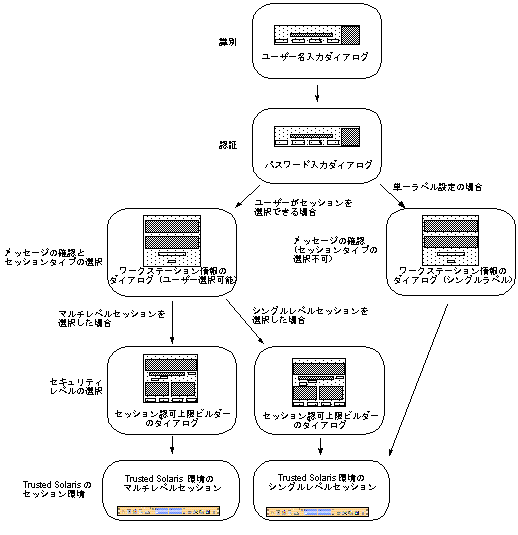
識別
ログイン画面は、Trusted Solaris ワークステーションがセッション中でないときに表示されます。ログイン画面には、最初にユーザー名入力ダイアログボックス (図 2-2) が表示され、ユーザー名を入力できるようになっています。これは、ログイン手順の「識別」の段階に相当します。
システムにユーザーを識別させるには
-
リモートログインするためには、ユーザー名入力ダイアログボックス(次の図を参照)のオプションメニューから「リモートログイン (Remote Login)」を選択し、「ホスト名を入力 ( Enter Host Name)」か「リストからホストを選択 (Choose Host From List)」を選択します。ローカルにログインする場合は 手順 2 に進んでください。
直接ホスト名を入力するためのダイアログボックスまたはホスト名のリストを表示したダイアログボックスが現われます。ここで、Trusted Solaris 対応のホストを指定してください。ホストを選択した後に、リモートホストの名前を表示した新しいユーザー名入力ダイアログボックスが現われます。
図 2-2 ユーザー名入力ダイアログボックス
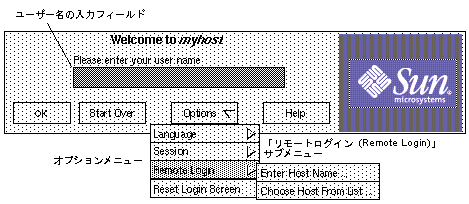
-
ユーザー名入力ダイアログボックスのテキストフィールドに、ユーザー名を入力します。
入力したユーザー名が管理者から割り当てられたものと完全に一致するよう、スペル、大文字、小文字を確認します。
-
「了解 (OK)」ボタンをクリックするか、Enter キーを押して、ユーザー名の入力を確定します。
ログインの準備ができていない場合は、次のいずれかを行なってください。
-
「やり直し (Start Over)」ボタンをクリックし、ユーザー名を入力し直す
-
「オプション (Options)」メニューの「ログイン画面のリセット (Reset login)」をクリックし、ウィンドウシステムを再起動する
-
「ヘルプ (Help)」をクリックし、ユーザー名入力ダイアログボックスに関する情報を表示する
 注意 -
注意 - ログイン画面が表示されているときは、トラステッドストライプは決して表示されません。ログイン、または画面のロックを解除しようとしているときにトラステッドストライプが表示されている場合は、システムが騙されている可能性があるので、パスワードを入力しないようにしてください。侵入者のプログラムがログインプログラムを模倣し、パスワードを盗み出そうとしている恐れがあります。
-
認証
ユーザー名を入力すると、ログイン画面に表示されていたユーザー名ダイアログボックスが、パスワード入力ダイアログボックス (図 2-3) に変わります。これは、プロセスの「認証」と呼ばれる部分です。すなわち、本当にそのユーザー名の使用を承認されているユーザーであることを認証する段階です。
自分自身を認証させるには
-
パスワード入力フィールドにパスワードを入力します。
セキュリティ保護のため、入力した文字は実際にフィールドには表示されません。
図 2-3 パスワード入力ダイアログボックス
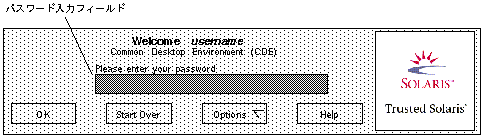
-
「了解 (OK)」ボタンをクリックするか、Enter キーを押して、パスワードの入力を確定します。
ログインの準備ができていない場合は、次のいずれかを行なってください。
-
「やり直し (Start Over)」ボタンをクリックし、ユーザー名を入力し直す。
-
「オプション (Options)」メニューの「ログイン画面のリセット (Reset login)」をクリックし、ウィンドウシステムを再起動する。
-
「ヘルプ (Help)」をクリックし、ユーザー名入力ダイアログボックスに関する詳細を表示する。
入力したログイン名とパスワードは、承認されたユーザーのリストと照合されます。パスワードを間違って入力すると、メッセージダイアログボックスが現れ、次のようなメッセージが表示されます。
「ログインが正しくありません。」
「了解 (OK)」 をクリックしてエラーダイアログボックスを閉じ、手順 1 に戻ります。
-
メッセージの確認とセッションタイプの選択
ユーザー名とパスワードを正しく入力すると、ワークステーション情報のダイアログボックスが表示されます。このダイアログボックスにはステータス情報が表示されます。ユーザーのアカウントが、セッションを指定できるように設定されている場合は、このダイアログでシングルレベルまたはマルチレベルのセッションを選択できます。アカウントがシングルラベル設定になっている場合は、セッションタイプを選択することはできません。
シングルレベルセッションとマルチレベルセッション
「マルチレベルセッション」を選択すると、複数の異なる機密ラベルでの操作が可能になります。操作可能な範囲の上限は、ユーザーが指定した「セッション認可上限」によって決まり、下限は、管理者が指定した最下位の機密ラベルによって決まります。
「シングルレベルセッション」を選択すると、ユーザーが指定した「セッション機密ラベル」でのみ操作可能になります。シングルレベルセッションでは、このセッション機密ラベルで指定された機密ラベルのファイルに対してのみ、アクセスと書き込みを行うことができます。セッションのワークスペースの機密ラベルを変更することはできません。ただし、シングルレベルセッションで役割になれば、その役割に許可されているすべての機密ラベルで操作が可能になります。
セッションの選択例
表 2-1 は、シングルレベルセッションとマルチレベルセッションの相違点を示しています。ここでは、「SECRET A」でのシングルレベルセッションの操作を選択したユーザーと、同じく「SECRET A」でのマルチレベルセッションの操作を選択したユーザーとを比較しています。機密ラベルは角括弧 ([ ]) の中に短縮名で示されています。
左側の 3 つの列は、ログイン時にユーザーが選択したセッションを示します。この表では、シングルレベルセッションのユーザーは「セッション機密ラベル」を設定し、マルチレベルセッションのユーザーは「セッション認可上限」を設定していることに注意してください (設定対象はシステムが選択するため、実作業では注意する必要はありません。実際のラベルビルダーのダイアログボックスには、許可されている選択項目だけが常に表示されます)。
右側の 2 つの列は、セッションで適用される機密ラベルの値を示します。「初期ワークスペース SL」は、ユーザーが最初に Trusted Solaris 環境にログインしたときに設定されている機密ラベルを示します。「切り替え可能な機密ラベル」は、ユーザーがセッション内で使用できる機密ラベルの一覧です。
表 2-1 セッションの選択により変化するセッションラベルの値|
ユーザー選択項目 |
セッションラベルの値 |
|||
|---|---|---|---|---|
|
セッションの種類 |
セッション機密ラベル |
セッション認可上限 |
初期ワークスペースSL |
切り替え可能な機密ラベル |
|
シングルレベル |
[S A] |
- |
[S A] |
[S A] |
|
マルチレベル |
- |
[S A] |
[U] |
[U], [C A], [S], [S A] |
表の最初の行を見ると、ユーザーは [S A] というセッション機密ラベルのシングルレベルセッションを選択しています。Trusted Solaris 環境では、このユーザーには、初期のワークスペース機密ラベルとして [S A] が設定されています。これは、このユーザーが操作を許可される唯一の機密ラベルになります。
表の 2 段目を見ると、ユーザーは [S A] というセッション認可上限のマルチレベルセッションを選択しています。このユーザーの初期のワークスペース機密ラベルは [U]、すなわち「UNCLASSIFIED」に設定されています。これは、「UNCLASSIFIED」が、このユーザーのアカウントに設定されている機密ラベルの中で最下位のラベルに該当するためです。このユーザーは、最下位ラベルの [U] から、セッション認可上限の [S A] に至る、どの機密ラベルにも切り替えることができます。
メッセージを確認し、セッションタイプを選択するには
アカウントがシングルラベル用に設定されている場合は、図 2-4 (a) に示すようなワークステーション情報のダイアログボックスが表示されるので、手順 4 は不要です。シングルレベルセッションとマルチレベルセッションの選択が許可されているユーザーの場合は、図 2-4 (b) に示すような、セッションレベルの切り替えボタン (トグルボタン) が付いています。
-
最後にログインされた日付と時間を確認します。
このフィールドにはシステムが最後に使用された日時が表示されます。最後のログイン日時に疑わしいところがないかどうか必ず確認し、異常が見受けられる場合は、セキュリティ管理者に報告してください。
-
「本日のメッセージ (Message of the Day)」フィールドのメッセージを確認します。
このフィールドには管理者からのメッセージが表示されます。メッセージには、メンテナンススケジュールやセキュリティ問題に関する警告が含まれていることがあるため、必ず読んでください。
-
最後のログアウト以降に送られたコンソールメッセージを確認します。
一般に、これらのシステムメッセージは cron (バッチ) ジョブに関するものですが、疑わしいアクティビティや、その他の問題を示唆するメッセージがないかどうかを確認する必要があります。
-
セッションの機密ラベルを 1 つに制限して作業を行いたい場合は、セッションレベルのトグルボタンをクリックします (セッション選択が許可されているユーザーのみ)。
シングルレベルセッションに切り替えると、セッションでの操作は 1 つの機密ラベルに限定されます。つまり、同じ機密ラベルのファイルにしかアクセスや書き込みを行えなくなります。トグルボタンをクリックしなければ、必然的にマルチレベルセッションを選択したことになり、複数の異なる機密ラベルのデータも表示することができます。操作可能な範囲は、セッション認可上限のダイアログボックスでユーザーが指定したセッション認可上限から、管理者が指定した最下位の機密ラベルまでとなります。
図 2-4 ワークステーション情報のダイアログボックス
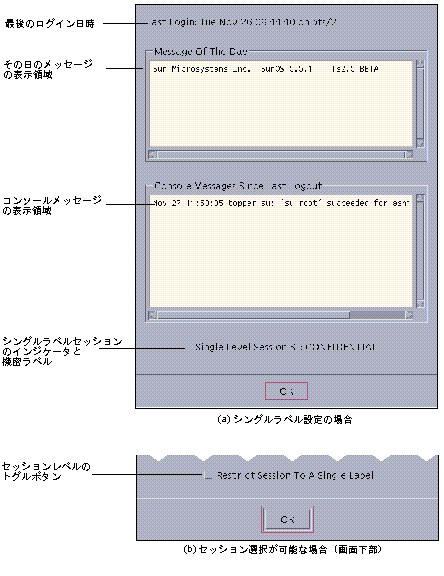
-
「了解 (OK)」をクリックするか、Enter または Return キーを押して、ワークステーション情報のダイアログボックスを閉じます。
アカウントが単一のラベル操作に設定されている場合は、ワークステーション情報のダイアログボックスを閉じるとTrusted Solaris 環境に戻ります。それ以外の場合は、次にセッションレベルの設定に移ります。
セッションレベルの設定
注 -
アカウントが単一のラベル操作に設定されている場合は、ワークステーション情報のダイアログボックスを閉じると Trusted Solaris 環境に戻るので、この節を読む必要はありません。
シングルレベルセッションを選択しなかった場合は、ラベルビルダーの一種である認可上限ビルダーのダイアログボックスが表示され、セッション認可上限を指定できます (図 2-5)。
シングルレベルセッションを選択した場合は、ラベルビルダーの一種であるシングルレベルセッションビルダーのダイアログボックスが表示され、全セッションに対する機密ラベルを選択できます (図 2-6)。
注 -
セッション認可上限と機密ラベルの範囲は、ワークステーションごとに制限することができます。たとえば受付にあるワークステーションを「UNCLASSIFIED」ラベル専用にするということも可能です。入力したセッション認可上限または機密ラベルが拒否される場合は、そのワークステーションが制限されているかどうかを管理者に確認してください。
マルチレベルセッションの認可上限を選択するには
セッション認可上限を指定することにより、セッション中にアクセスできるファイルの機密ラベルの上限を設定できます。認可上限を設定するには、認可上限ラベルビルダーのダイアログボックス (図 2-5) を使用します。
-
「認可上限 (Clearance)」フィールドのデフォルトの認可上限を使用する場合、「了解 (OK)」をクリックするか、Enter キーを押して、Trusted Solaris 環境の画面に戻ります。
デフォルト以外の認可上限を設定する場合は、手順 2 に進んで、新しい認可上限を設定します。
-
格付けの選択領域で、指定したい格付けをクリックします。
-
コンパートメントの選択領域で、指定したいコンパートメントがあれば、それをクリックします。
-
認可上限が表示されているフィールドで、選択した認可上限を確認します。正しければ、「了解 (OK)」をクリックするか、Enter キーを押します。別の認可上限に設定し直す場合は、手順 2 に戻ります。
図 2-5 セッションの認可上限ビルダーダイアログボックス
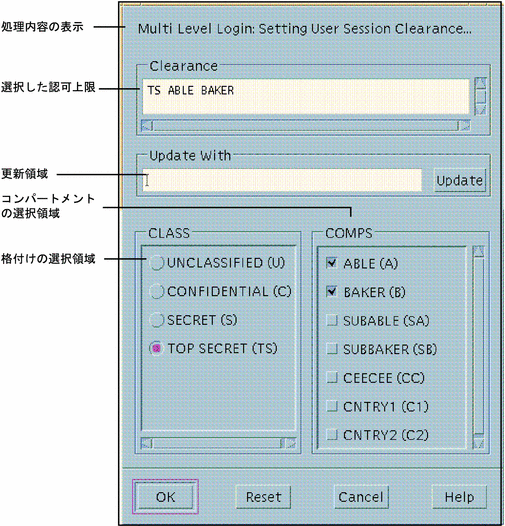
シングルレベルセッションの機密ラベルを選択するには
セッション機密ラベルを指定することにより、シングルレベルセッションで操作できる機密ラベルが設定されます。セッション機密ラベルを設定するには、図 2-6 に示すようなシングルレベルセッションのラベルビルダーのダイアログボックスを使用します。
-
「機密ラベル (Sensitivity Label)」フィールドのデフォルトの機密ラベルを使用する場合、「了解 (OK)」をクリックするか、Enter キーを押して、Trusted Solaris 環境の画面に戻ります。
デフォルト以外の機密ラベルを設定する場合は、手順 2 に進んで、新しい機密ラベルを設定します。
-
格付けの選択領域で、指定したい格付けをクリックします。
-
コンパートメントの選択領域で、指定したいコンパートメントがあれば、それをクリックします。
-
機密ラベルが表示されているフィールドで、選択した機密ラベルを確認します。正しければ、「了解 (OK)」をクリックするか、Enter キーを押します。別の機密ラベルに設定し直す場合は、手順 2 に戻ります。
図 2-6 シングルレベルセッションのラベルビルダー
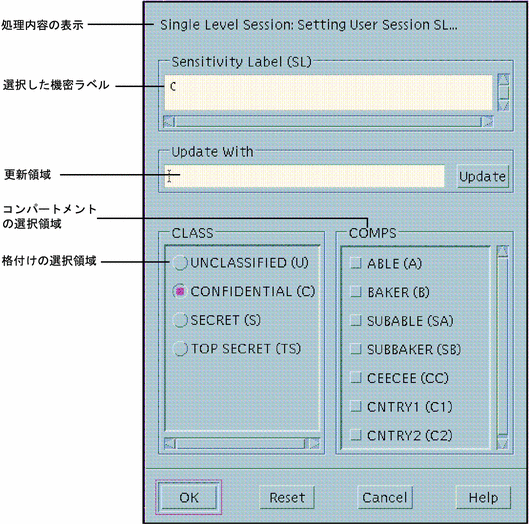
その他のアクセス関連の手順
この項では、Trusted Solaris 環境へのアクセスに関連するものとして、次の 3 つの手順について説明します。
-
Trusted Solaris 環境からのログアウト方法
-
パスワードの変更方法
-
ログイン不能時にログインを有効にする方法
Trusted Solaris 環境からのログアウト方法
ログオンした端末を不在にしたまま放置しておくと、セキュリティの面でリスクを負うことになります。端末から離れるときは、画面をロックするか、ログアウトするなどのセキュリティ操作を行うよう習慣付けてください。短時間で端末に戻ってくる場合は、画面をロックすることをお薦めします。ほとんどの機種では、一定時間アイドル状態のまま放置しておくと、画面が自動的にロックされるようになっています。しばらくの間席を外したり、他のユーザーに端末を使用させたいような場合は、ログアウトすることをお薦めします。
画面をロックおよびロック解除するには
-
画面をロックするには、フロントパネルのスイッチ領域にある画面ロック用のアイコン (錠のアイコン) をクリックします (図 2-7)。
図 2-7 フロントパネルのスイッチ領域

画面が消え、図 2-8 に示すようなダイアログボックスが表示されます。
図 2-8 画面ロックのダイアログボックス
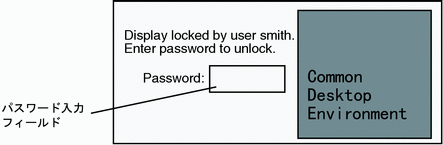
注 -画面がロックされているときは、トラステッドストライプが表示されることはありません。表示されている場合は、ただちにセキュリティ管理者に報告してください。
-
画面のロックを解除するには、パスワードの入力フィールドにパスワードを入力し、 Enter キーを押します。
Trusted Solaris 環境からログアウトするには
-
フロントパネルのスイッチ領域にある「EXIT」アイコンをクリックします (図 2-7)。
以下の図 2-9 に示すような確認ダイアログボックスが表示されます。ここには、更新したアプリケーションや現在のセッションを保存するよう促したり、ごみ箱の中身が完全に廃棄されてしまうことを警告するメッセージが表示されます。
-
ログアウト手順を続行するには「了解 (OK)」をクリックします。
図 2-9 ログアウト確認ダイアログボックス
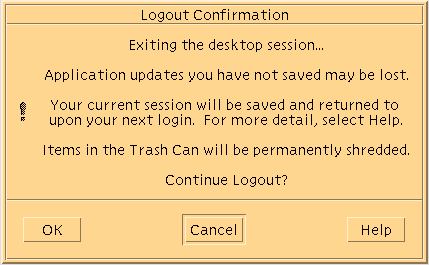
システムをシャットダウンするには
Trusted Solaris のセッションを終了する正規の方法はログアウトですが、コンピュータの電源を切る必要がある場合には、「シャットダウン (Shut Down)」コマンドを実行してから電源を切るようにしてください。ただし、承認を受けていてシステムをシャットダウンできる場合に限ります。シャットダウンすると、セキュリティポリシーによっては、特別に承認されたユーザーによるリブートが必要となる場合があります。
-
トラステッドパスメニューから「シャットダウン (Shut Down)」オプションを選択します。
確認ダイアログボックスが表示されます。
-
システムをシャットダウンしたい場合は「了解 (OK)」を選択し、再びセッションに戻りたい場合は「取り消し (Cancel)」を選択します。
注 -Trusted Solaris 環境では、セキュリティ管理者が特に設定しない限り、Stop-A (L1-A) キーの組み合わせは使用できません。
ログイン不能時にログインを有効にする方法
セキュリティ対策の一環として、管理者は、サイトではリブートした後は、まったくログインできなくなるように設定することができます。リブート後、ログインを可能にする操作が承認されていないユーザーには、図 2-10 に示すようなダイアログボックスが表示されます。この場合は、Trusted Solaris の管理者に連絡し、ログインするための指示を仰いでください。ログインの制御操作が承認されているユーザーには、図 2-11 に示すようなダイアログボックスが表示されます。
図 2-10 ログイン無効のダイアログボックス(ログインの制御操作が承認されていないユーザー用)
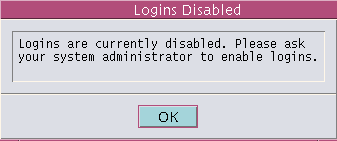
図 2-11 ログイン無効のダイアログボックス(ログインの制御操作が承認されているユーザー用)

リブート後にログインを有効にするには
-
「ログインを有効にする (Enable logins)」フィールドでどちらかのボタンを選択します (図 2-11)。
-
「ログイン (Login)」フィールドで、どちらかのボタンをどちらかを選択します。
-
指定したとおりにログインを有効にする場合は「了解 (OK)」をクリックします。ログイン制御を現在の状態のままにしておく場合は「取り消し (Cancel)」をクリックします。
障害のあるデスクトッププロファイルの修正方法
シェルの初期設定ファイル (.cshrc、.login など) をカスタマイズしている場合で、ログイン不能なときは、復旧ログイン機能を使用してログインし、状況を修正することができます。標準のログインでは、起動時にシェルの初期設定ファイルが参照され、その環境用にカスタマイズされた機能が有効になります。復旧ログインの場合は、デフォルトの設定値がそのまま環境に適用され、シェルの初期設定ファイルは参照されません。したがって、ログインの実行が保証されるため、シェルの初期設定ファイルに生じた問題を修正することができます。
復旧ログインを実行するには
-
ユーザー名入力ダイアログボックス (図 2-2) のテキストフィールドに、ユーザー名を入力します。
-
「オプション (Options)」ボタンをクリックし、「セッション (Session)」サブメニューから「復旧セッション (Failsafe Session)」を選択します。
-
「了解 (OK)」ボタンをクリックするか、Enter キーを押し、通常のログイン手順の残りの手順を実行します。
-
シェルの初期設定ファイルを編集し、問題があると思われる部分を修正します。
- © 2010, Oracle Corporation and/or its affiliates
